当前位置:网站首页>【UiPath2022+C#】UiPath控制流程概述
【UiPath2022+C#】UiPath控制流程概述
2022-08-05 05:17:00 【会敲键盘的肘子】
【UiPath2022+C#】UiPath控制流程概述
环境
UiPath Studio Community 2022.4.3
Windows
C#
定义
这是在软件项目中执行活动、各条语句、或指令或函数调用的顺序。
控制流程通过 2 个概念实现
自动化项目的类型
共有 4 种预定义工作流 – 序列、流程图、状态机和全局异常处理程序。
我们将在“项目组织”课程中详细介绍,现在,我们重点介绍序列与流程图的区别,因为在整个课程的示例中,我们会经常使用这两种工作流。
- 在序列在序列中,流程步骤以清晰连续的方式推进,很少使用决策树。序列中的活动易于阅读和维护,因此,强烈建议将其用于简单的线性工作流。
- 在流程图在流程图中,各个活动在阅读和编辑时稍有难度,但其间的流程非常清晰。当需要使用决策点和分支来实现复杂的场景、解决方法和决策机制时,可以使用流程图。
控制流程语句
用于定义工作流执行期间要做出的决策的活动和方法。最常见的控制流程语句包括 If/Else 条件决策、循环和切换。下面我们会逐一介绍。
文档
序列
示例
要创建一个的序列来询问用户的昵称、喜欢的颜色和喜欢的运动,然后显示用户的答案,请执行以下操作:
- 创建一个空白流程,然后在“设计”选项卡中的“文件”组中,选择“新建”>“序列”。系统将显示“新建序列”窗口。
您还可向“设计器”面板添加“序列”活动以创建新序列,或者还可直接从“活动”面板拖动一个活动以便 Studio 自动为其添加父序列。
在“名称”字段中,键入自动化的名称,例如“第一个序列”,然后保留默认的项目位置或者添加字文件夹。单击“创建”。“设计器”面板会相应地更新。
创建三个字符串变量,例如
nickname、color和sport,以便您可以在其中存储用户提供的数据。将“默认值”字段留空,表明不存在默认值。将三个“输入对话框”活动拖到“设计器”面板中,从上到下依次排列。
选择第一个“输入对话框”,在“属性”面板中添加一个用于询问用户名字的“标签”和一个自定义“标题”。
在“结果”字段中,添加
nickname变量。这表明该变量将在此时更新为用户添加的值。对第二个和第三个“输入对话框”活动重复第 6 到 7 步,询问用户的姓氏和头发颜色,并将它们存储在
color和sport变量中。在第三个“输入对话框”下添加“消息框”活动。
选择“消息框”,并在“属性”面板中的“文本”字段中添加变量和字符串,以用于显示从用户收集的所有信息,如
nickname+ “喜欢的颜色是”+color+“,喜欢的运动是”+sport。
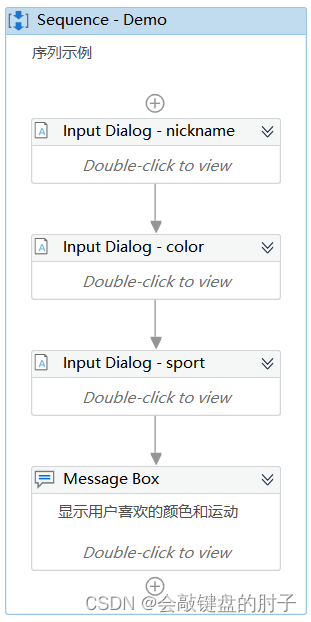
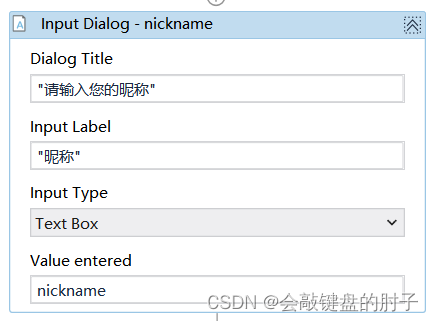
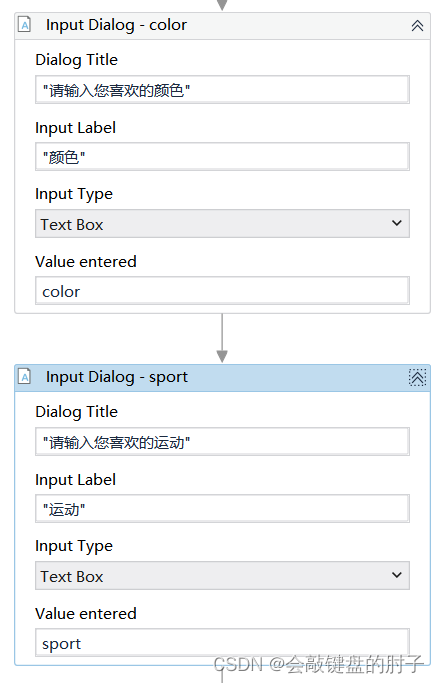
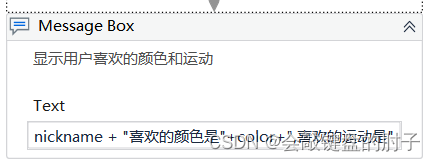
- 在“设计”选项卡上的“文件”组中,单击“运行”。系统将执行自动化。最后的输出消息应如以下屏幕截图。
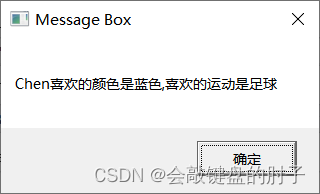
流程图
示例
为了举例说明流程图的属性,我们将构建一个猜数字游戏,这个游戏生成一个 1 到 99 之间的随机数。用户必须猜中这个数字。要创建这样的自动化,请执行以下操作:
- 创建一个空白流程,并从“设计”选项卡中的“文件”组中,选择“新建”>“流程图”。系统将显示“新建流程图”窗口。
- 在“名称”字段中,键入自动化的名称,例如“第一个流程图”,然后保留默认的项目位置或者添加字文件夹。单击“创建”。“设计器”面板会相应地更新。
- 创建两个 Int 32 变量(
RandomNumber、GuessNumber)和一个“字符串”变量 (Message)。 - 将
Message变量的默认值设置为“猜测一个 1 到 100 之间的数字”。RandomNumber存储一个 1 到 99 之间的随机数,GuessNumber存储用户的猜测,Message存储要向用户显示的提示消息。 - 向“设计器”面板添加“赋值”活动,并将其连接到“开始”节点。
- 在“属性”面板的“To”字段中,添加
RandomNumber变量。 - 在“值”字段中,键入
new Random().Next(1,99)。
该字段使用
Random()函数生成一个 1 到 99 之间的随机数。
- 向“设计器”面板添加“输入对话框”活动并将其连接到“赋值”活动。
- 在“属性”面板的“标签”字段中,添加
Message变量。 - 在“结果”字段中,添加
GuessNumber变量。此活动将询问用户的猜测并将其存储在GuessNumber变量中。 - 添加“流程决策”活动,并将其连接到“输入对话框”。此活动用于告知用户其是否猜对了数字。
- 在“属性”面板的“条件”字段中,键入
GuessNumber==RandomNumber。这用于验证用户添加的数字是否与随机生成的数字相同。 - 添加“消息框”活动,并将其连接到“流程决策”的“True”分支。
- 在“属性”面板的“文本”字段中,键入“恭喜!您猜对了! 数字为“ +
RandomNumber.ToString+ “。”。如果用户猜对了数字,就会显示这条消息。 - 添加新的“流程决策”活动,并将其连接到先前添加的流程决策的“False”分支。
- 在“属性”面板的“条件”字段中,键入
GuessNumber>RandomNumber。此活动用于检查用户添加的数字是否大于随机生成的数字。 - 在“显示名称”字段中,键入“比较”。这使您能够很容易地区分所使用的两个“流程决策”之间的区别。
- 添加“赋值”活动并将其连接到“比较”活动的“True”分支。
- 在“To”字段中键入
Message变量,在“值”字段中键入一条消息,指示猜测值太大,例如“太大。请重试。”。 - 选择“赋值”活动并按 Ctrl+C 键,将整个活动及其属性复制到剪贴板。
- 按 Ctrl+V。系统将显示前一个“赋值”活动的副本。
- 将其连接到“比较”活动的“False”分支,并在“属性”面板中的“值”字段中键入“太小。请重试。”。
- 将第 18 - 22 步中创建的“分配”活动连接到“输入对话框”。系统将创建一个循环,并要求用户键入一个较小或较大的数字,直到用户正确猜出数字为止。
项目的最终呈现应如以下屏幕截图所示。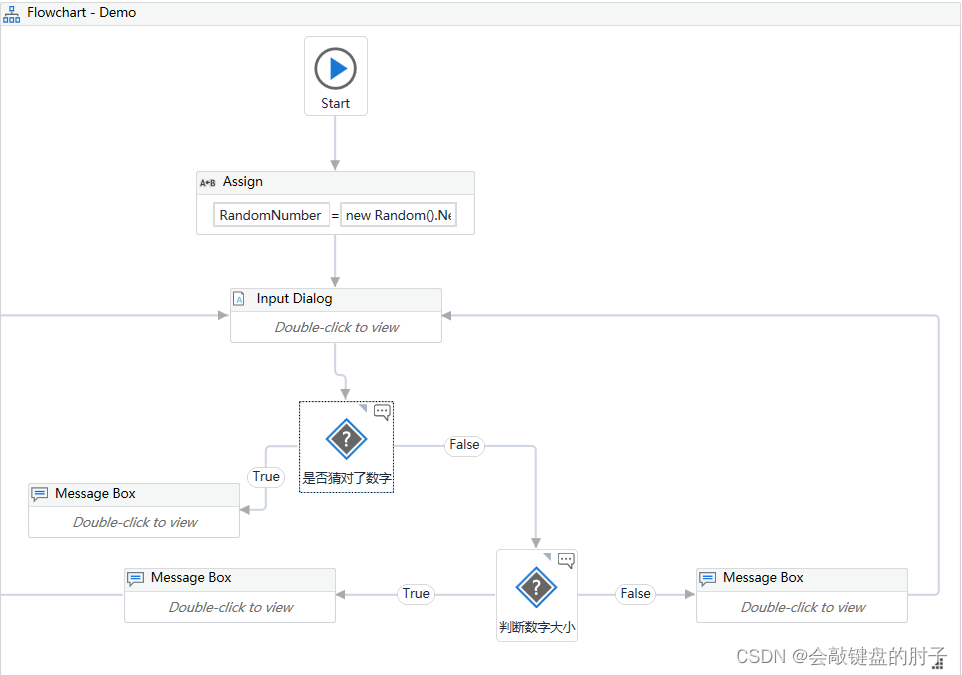
边栏推荐
猜你喜欢
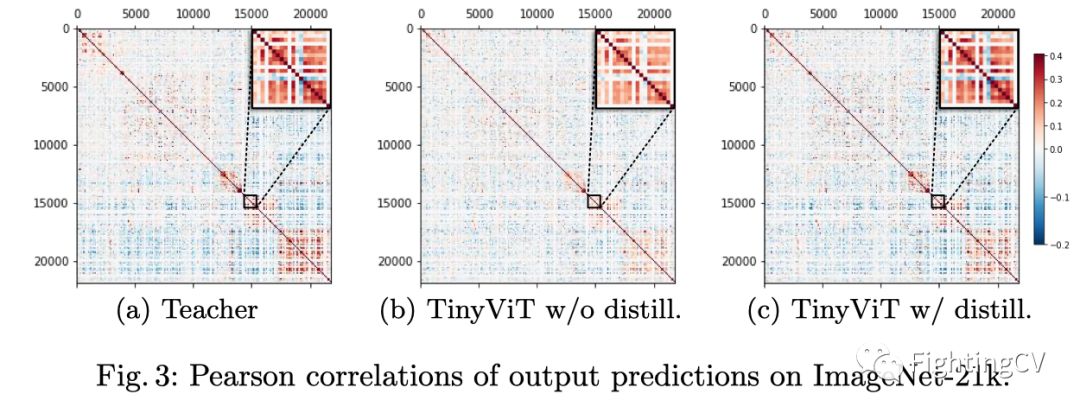
11%的参数就能优于Swin,微软提出快速预训练蒸馏方法TinyViT
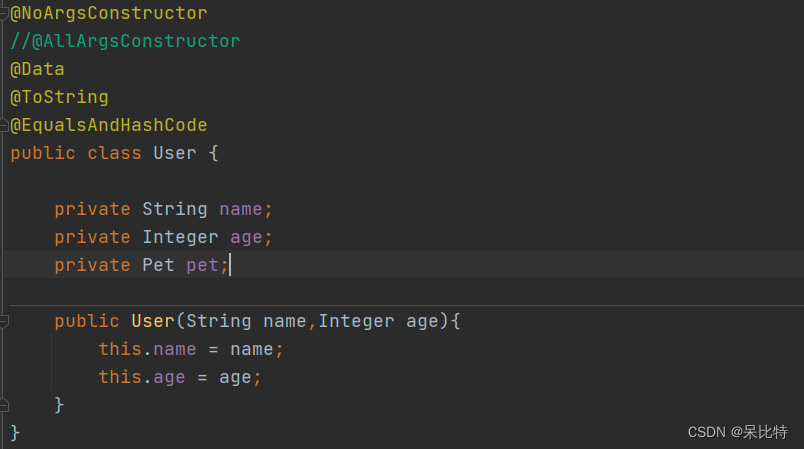
二、自动配置之底层注解

【Pytorch学习笔记】8.训练类别不均衡数据时,如何使用WeightedRandomSampler(权重采样器)
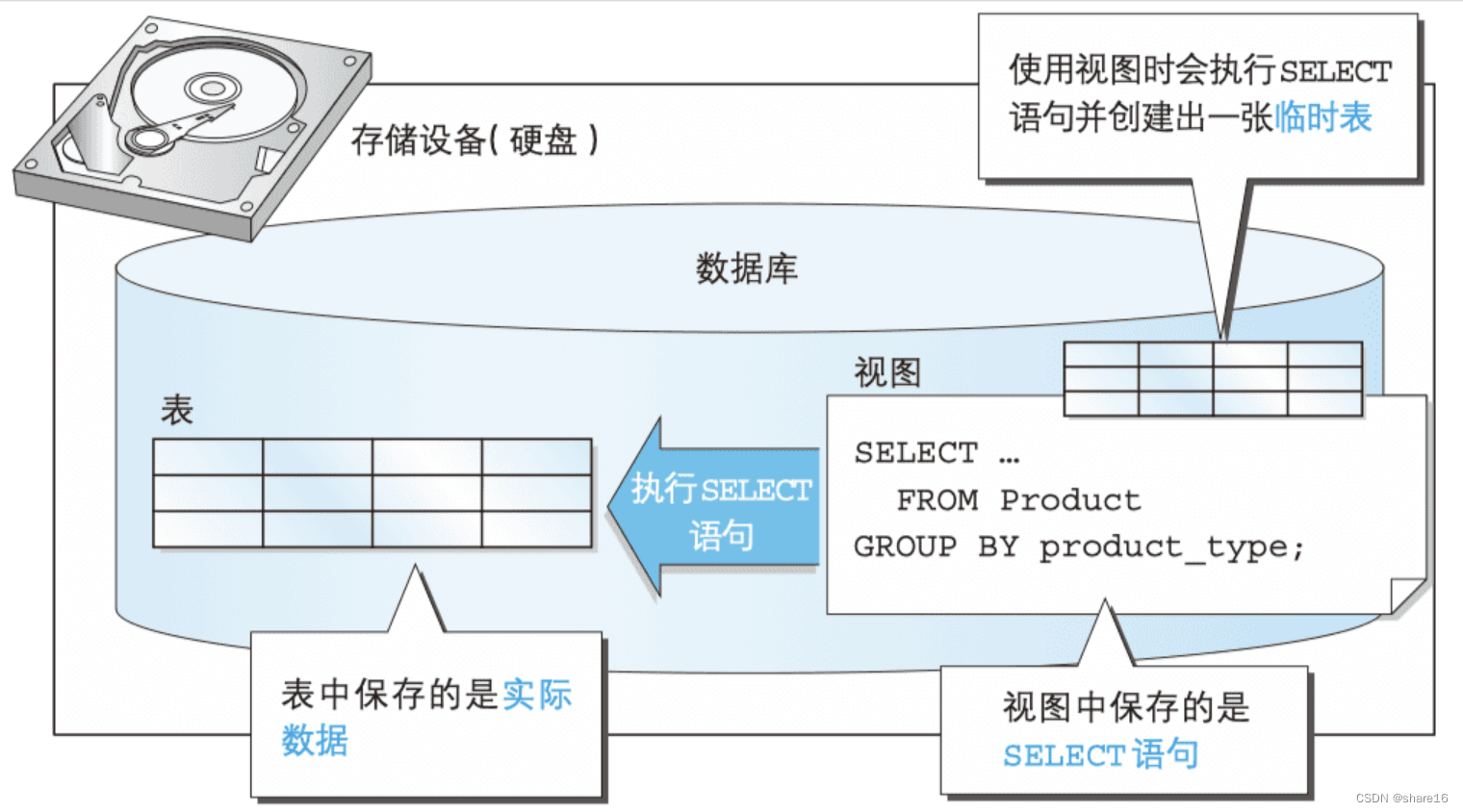
SQL (2) - join window function view
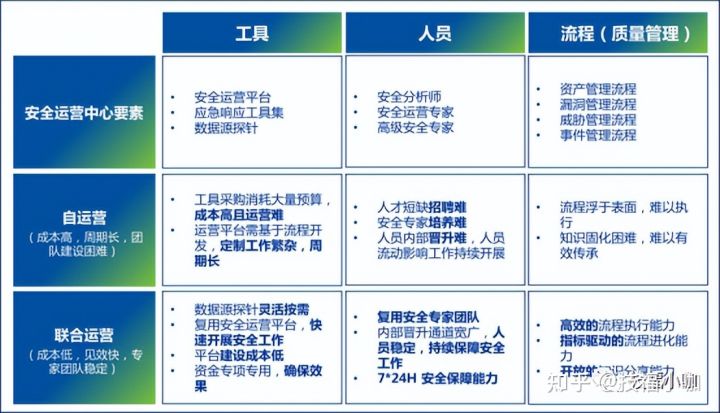
网络信息安全运营方法论 (中)
![[Database and SQL study notes] 9. (T-SQL language) Define variables, advanced queries, process control (conditions, loops, etc.)](/img/7e/566bfa17c5b138d1f909185721c735.png)
[Database and SQL study notes] 9. (T-SQL language) Define variables, advanced queries, process control (conditions, loops, etc.)
![[Pytorch study notes] 9. How to evaluate the classification results of the classifier - using confusion matrix, F1-score, ROC curve, PR curve, etc. (taking Softmax binary classification as an example)](/img/ac/884d8aba8b9d363e3b9ae6de33d5a4.png)
[Pytorch study notes] 9. How to evaluate the classification results of the classifier - using confusion matrix, F1-score, ROC curve, PR curve, etc. (taking Softmax binary classification as an example)
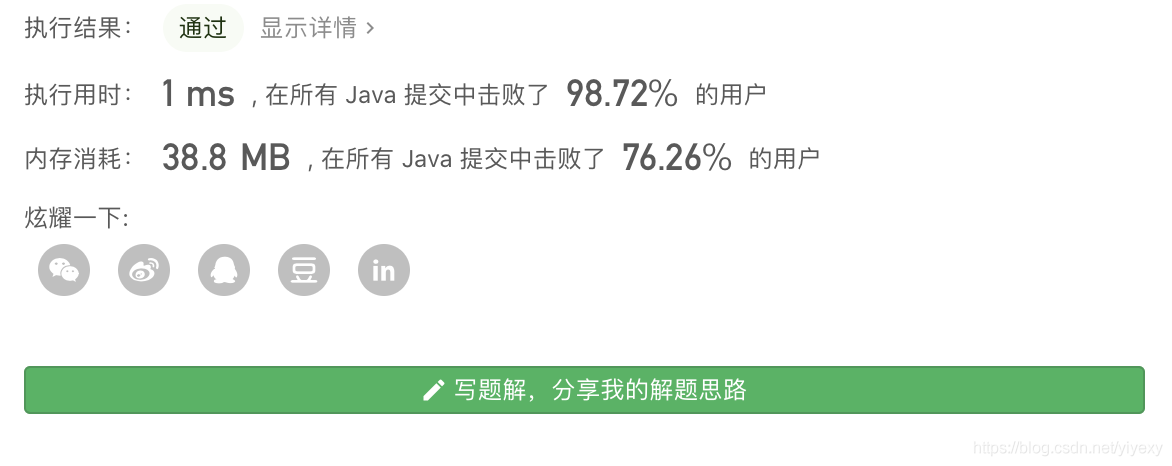
leetCode刷题之第31题
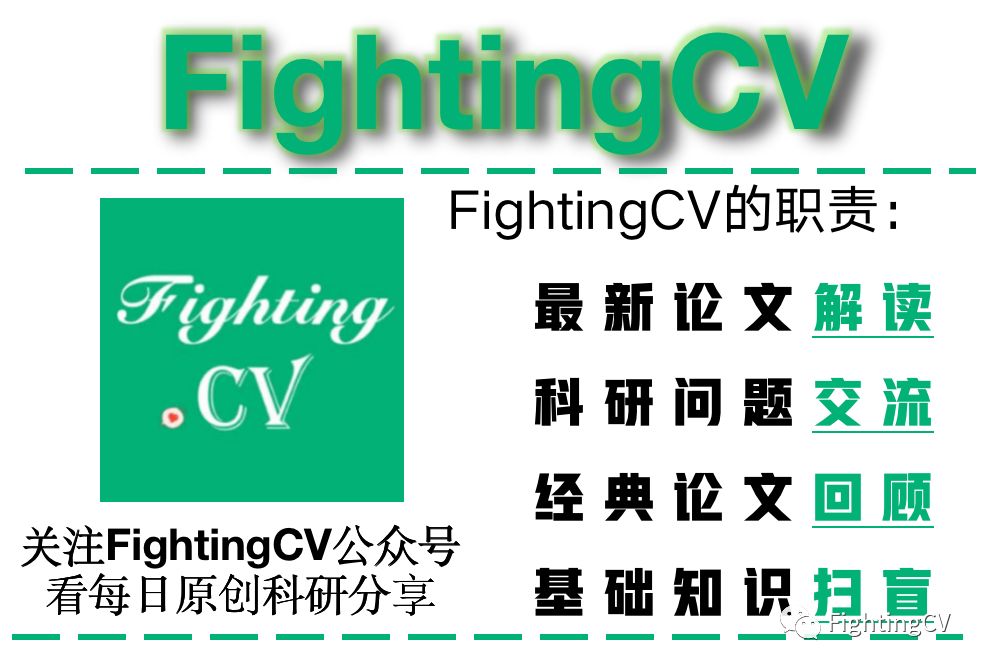
MaskDistill - Semantic segmentation without labeled data

IT系统运行维护方法及策略
随机推荐
Machine Learning (1) - Machine Learning Fundamentals
Polygon计算每一个角的角度
表情捕捉的指标/图像的无参考质量评价
C语言程序死循环问题解析——变量被修改
【shell编程】第二章:条件测试语句
Redis设计与实现(第一部分):数据结构与对象
【Promise高级用法】实现并行和串行API
「实用」运维新手一定不能错过的17 个技巧
手把手教你搭建小程序
LeetCode刷题之第1024题
电子产品量产工具(5)- 页面系统实现
[Pytorch study notes] 10. How to quickly create your own Dataset dataset object (inherit the Dataset class and override the corresponding method)
framebuffer应用编程及文字显示(1)
Redis集群(docker版)——从原理到实战超详细
电子产品量产工具(2)- 输入系统实现
【Shell编程】第一章:子串
MaskDistill-不需要标注数据的语义分割
MySQL
二、自动配置之底层注解
数控直流电源